Guia de início rápido: usar o Azure Cosmos DB para MongoDB (RU) com Node.js
Neste início rápido, você implanta um aplicativo básico do Azure Cosmos DB para MongoDB usando Python. O Azure Cosmos DB para MongoDB é um armazenamento de dados sem esquema que permite que os aplicativos armazenem documentos não estruturados na nuvem com bibliotecas do MongoDB. Você aprende a criar documentos e executar tarefas básicas em seu recurso do Azure Cosmos DB usando Python.
Pacote de código-fonte da biblioteca (npm) | CLI do desenvolvedor do Azure |
Pré-requisitos
- Azure Developer CLI
- Área de trabalho do Docker
- Node.js 22 ou superior
Se não tiver uma conta do Azure, crie uma conta gratuita antes de começar.
Inicializar o projeto
Use a CLI do Desenvolvedor do Azure (azd) para criar uma conta do Azure Cosmos DB for Table e implantar um aplicativo de exemplo em contêiner. O aplicativo de exemplo usa a biblioteca de cliente para gerenciar, criar, ler e consultar dados de exemplo.
Abra um terminal em um diretório vazio.
Se você ainda não estiver autenticado, autentique-se na CLI do Desenvolvedor do Azure usando
azd auth logino . Siga as etapas especificadas pela ferramenta para autenticar na CLI usando suas credenciais preferidas do Azure.azd auth loginUse
azd initpara inicializar o projeto.azd init --template cosmos-db-mongodb-nodejs-quickstartDurante a inicialização, configure um nome de ambiente exclusivo.
Implante a conta do Azure Cosmos DB usando
azd upo . Os modelos Bicep também implantam um aplicativo Web de exemplo.azd upDurante o processo de provisionamento, selecione sua assinatura, o local desejado e o grupo de recursos de destino. Aguarde a conclusão do processo de provisionamento. O processo pode levar aproximadamente cinco minutos.
Depois que o provisionamento dos recursos do Azure for concluído, uma URL para o aplicativo Web em execução será incluída na saída.
Deploying services (azd deploy) (✓) Done: Deploying service web - Endpoint: <https://[container-app-sub-domain].azurecontainerapps.io> SUCCESS: Your application was provisioned and deployed to Azure in 5 minutes 0 seconds.Use o URL no console para navegar até seu aplicativo Web no navegador. Observe a saída do aplicativo em execução.
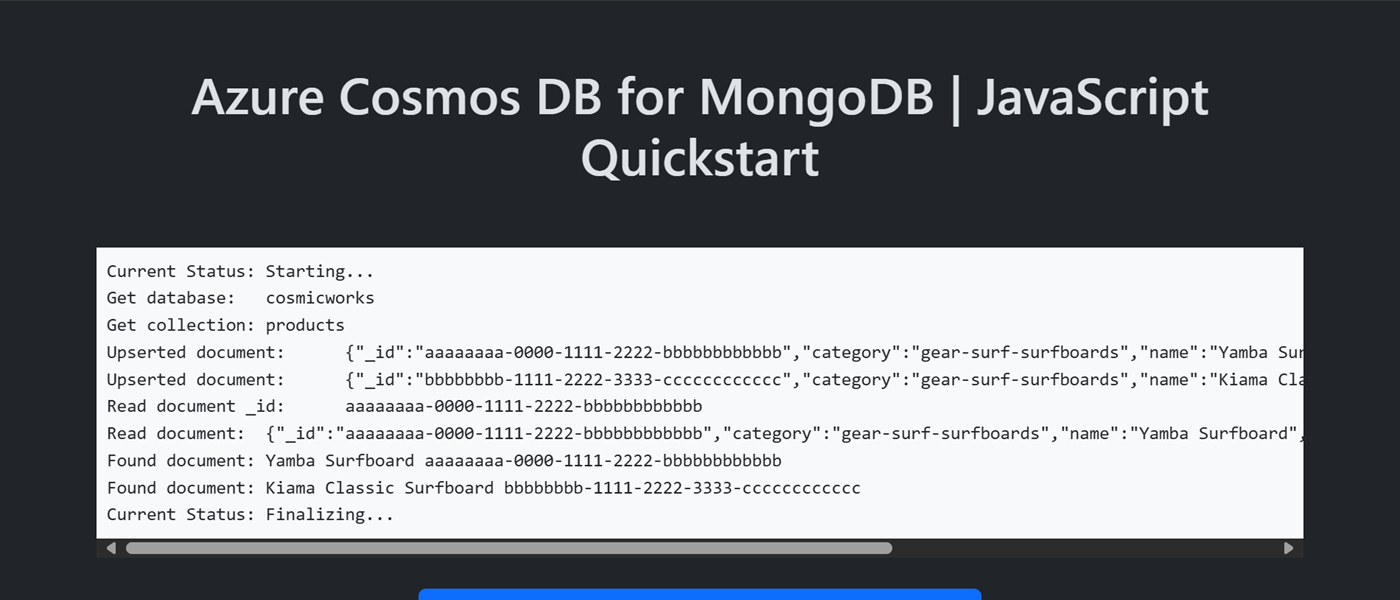
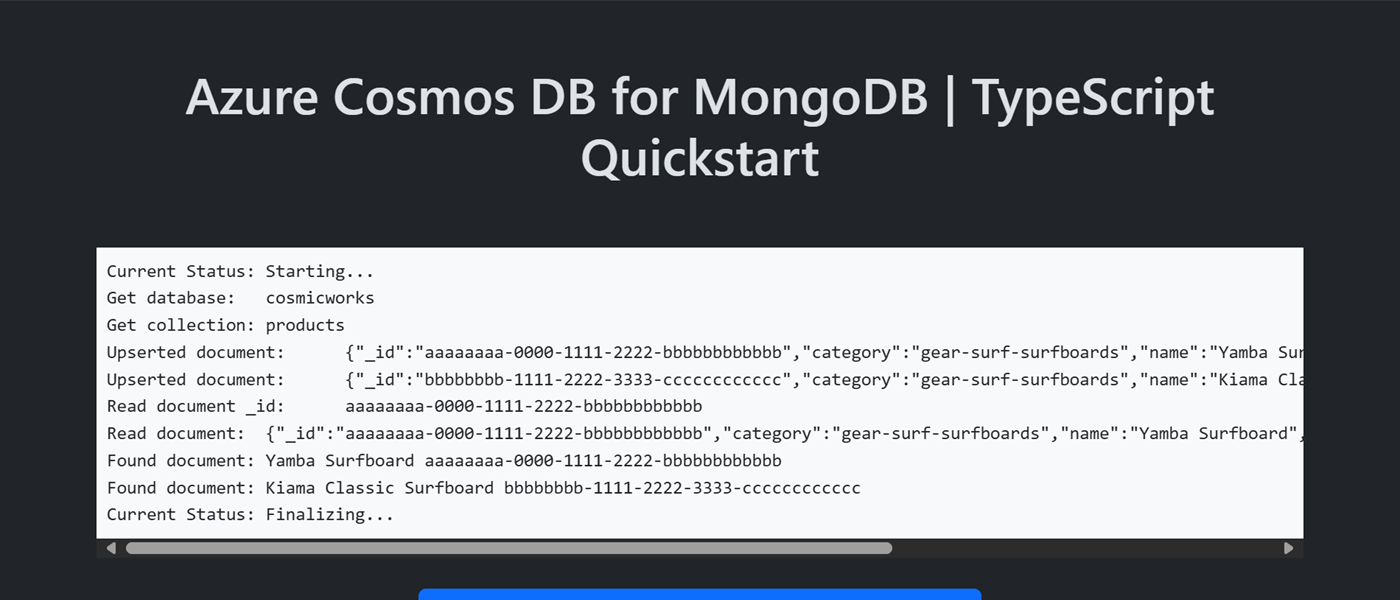
Instalar a biblioteca de cliente
A biblioteca do cliente está disponível através do npm, como o mongodb pacote.
Abra um terminal e navegue até a
/src/tspasta.cd ./src/tsSe ainda não estiver instalado, instale o pacote usando
npm installomongodb.npm install --save mongodbAbra e revise o arquivo src/ts/package.json para validar se a
mongodbentrada existe.
Abra um terminal e navegue até a
/src/jspasta.cd ./src/jsSe ainda não estiver instalado, instale o pacote usando
npm installomongodb.npm install --save mongodbAbra e revise o arquivo src/js/package.json para validar se a
mongodbentrada existe.
Modelo de objeto
| Nome | Descrição |
|---|---|
MongoClient |
Tipo usado para se conectar ao MongoDB. |
Database |
Representa um banco de dados na conta. |
Collection |
Representa uma coleção dentro de um banco de dados na conta. |
Exemplos de código
- Autenticar o cliente
- Obter uma base de dados
- Obter uma coleção
- Criar um documento
- Obter um documento
- Consultar documentos
O código de exemplo no modelo usa um banco de dados chamado cosmicworks e uma coleção chamada products. A products coleção contém detalhes como nome, categoria, quantidade e um identificador exclusivo para cada produto. A coleção usa a /category propriedade como uma chave de estilhaço.
Autenticar o cliente
Este exemplo cria uma nova instância do MongoClient tipo.
const connectionString = "<azure-cosmos-db-for-mongodb-connection-string>";
const client = new MongoClient(connectionString);
const connectionString = "<azure-cosmos-db-for-mongodb-connection-string>";
const client = new MongoClient(connectionString);
Obter uma base de dados
Este exemplo cria uma instância do Db tipo usando a db função do MongoClient tipo.
const database: Db = client.db("<database-name>");
const database = client.db("<database-name>");
Obter uma coleção
Este exemplo cria uma instância do Collection tipo usando a collection função do Db tipo.
Esta função tem um parâmetro genérico que usa o Product tipo definido em uma interface.
const collection: Collection<Product> = database.collection<Product>("<collection-name>");
export interface Product {
_id: string;
category: string;
name: string;
quantity: number;
price: number;
clearance: boolean;
}
const collection = database.collection("<collection-name>");
Criar um documento
Crie um documento na coleção usando collection.updateOneo . Este método "upserts" o item efetivamente substituindo o item se ele já existe.
var document: Product = {
_id: 'aaaaaaaa-0000-1111-2222-bbbbbbbbbbbb',
category: 'gear-surf-surfboards',
name: 'Yamba Surfboard',
quantity: 12,
price: 850.00,
clearance: false
};
var query: Filter<Product> = {
_id: 'aaaaaaaa-0000-1111-2222-bbbbbbbbbbbb',
category: 'gear-surf-surfboards'
};
var payload: UpdateFilter<Product> = {
$set: document
};
var options: UpdateOptions = {
upsert: true
};
var response: UpdateResult<Product> = await collection.updateOne(query, payload, options);
var document = {
_id: 'aaaaaaaa-0000-1111-2222-bbbbbbbbbbbb',
category: 'gear-surf-surfboards',
name: 'Yamba Surfboard',
quantity: 12,
price: 850.00,
clearance: false
};
const query = {
_id: 'aaaaaaaa-0000-1111-2222-bbbbbbbbbbbb',
category: 'gear-surf-surfboards'
};
const payload = {
$set: document
};
const options = {
upsert: true,
new: true
};
var response = await collection.updateOne(query, payload, options);
Ler um documento
Execute uma operação de leitura pontual usando o identificador exclusivo (id) e os campos de chave de estilhaço. Use collection.findOne para recuperar eficientemente o item específico.
var query: Filter<Product> = {
_id: 'aaaaaaaa-0000-1111-2222-bbbbbbbbbbbb',
category: 'gear-surf-surfboards'
};
var response: WithId<Product> | null = await collection.findOne(query);
var query = {
_id: 'aaaaaaaa-0000-1111-2222-bbbbbbbbbbbb',
category: 'gear-surf-surfboards'
};
var response = await collection.findOne(query);
Consultar documentos
Execute uma consulta sobre vários itens em um contêiner usando collection.findo . Esta consulta localiza todos os itens dentro de uma categoria especificada (chave de estilhaço).
var query: Filter<Product> = {
category: 'gear-surf-surfboards'
};
var response: FindCursor<WithId<Product>> = await collection.find(query);
for await (const item of response) {
// Do something with each item
}
var query = {
category: 'gear-surf-surfboards'
};
var response = await collection.find(query);
for await (const item of response) {
// Do something with each item
}
Explore os seus dados
Use a extensão de código do Visual Studio para o Azure Cosmos DB para explorar seus dados do MongoDB. Você pode executar operações principais do banco de dados, incluindo, mas não limitado a:
- Executando consultas usando um álbum de recortes ou o editor de consultas
- Modificar, atualizar, criar e excluir documentos
- Importando dados em massa de outras fontes
- Gerenciando bancos de dados e coleções
Para obter mais informações, consulte Como usar a extensão de código do Visual Studio para explorar o Azure Cosmos DB para dados do MongoDB.
Clean up resources (Limpar recursos)
Quando você não precisar mais do aplicativo ou recursos de exemplo, remova a implantação correspondente e todos os recursos.
azd down